คำถาม
ปัญหา: วิธีแก้ไขข้อผิดพลาดในการลงชื่อเข้าใช้ OneDrive 0x8004de69
สวัสดี. ฉันพยายามลงชื่อเข้าใช้ Microsoft OneDrive แต่ได้รับข้อผิดพลาด 0x8004de69 เป็นเวลาหนึ่งสัปดาห์แล้วและปัญหายังคงมีอยู่ ฉันควรทำอย่างไรดี?
เฉลยคำตอบ
OneDrive เป็นที่เก็บข้อมูลบนอินเทอร์เน็ต[1] แพลตฟอร์มที่ทุกคนสามารถเข้าถึงได้ด้วยบัญชี Microsoft Microsoft เสนอพื้นที่ว่างบางส่วนฟรีและผู้ใช้สามารถจ่ายค่าพื้นที่จัดเก็บเพิ่มเติมได้ ผู้ใช้สามารถเข้าถึงไฟล์จากอุปกรณ์ใดก็ได้หากทราบข้อมูลรับรองการเข้าสู่ระบบ และสามารถแชร์ไฟล์หรือโฟลเดอร์ที่จัดเก็บไว้ใน OneDrive ให้กับใครก็ได้ด้วยการส่งหรือโพสต์ลิงก์ไปยังไฟล์ อย่างไรก็ตาม ผู้ใช้บางรายประสบปัญหาเมื่อพยายามลงชื่อเข้าใช้ OneDrive พวกเขาแสดงข้อความนี้:
เกิดปัญหาในการลงชื่อเข้าใช้ของคุณ
โปรดลองอีกครั้งในไม่กี่นาที. (รหัสข้อผิดพลาด: 0x8004de69)
ไม่ชัดเจนว่าอะไรทำให้เกิดข้อผิดพลาด 0x8004de69 และแม้ว่าข้อความจะแจ้งว่าให้ลองอีกครั้งในอีกไม่กี่นาทีข้างหน้า ผู้ใช้บางคนบอกว่าพวกเขายังคงไม่สามารถลงชื่อเข้าใช้ได้ภายในหนึ่งสัปดาห์หลังจากที่ข้อผิดพลาดปรากฏขึ้น การทำเช่นนี้อาจสร้างความหงุดหงิดได้มาก เนื่องจากป้องกันไม่ให้ผู้อื่นเข้าถึงไฟล์สำคัญ มีวิธีการบางอย่างที่สามารถช่วยให้ผู้คนแก้ไขปัญหานี้ได้ ซึ่งเรารวมไว้ในคู่มือนี้
การแก้ไขปัญหาอาจเป็นกระบวนการที่ใช้เวลานาน ดังนั้นจึงมีประโยชน์ที่จะมีเครื่องมือบำรุงรักษา เช่น Reimageเครื่องซักผ้า Mac X9 ในระบบของคุณ มันสามารถแก้ไขข้อผิดพลาดส่วนใหญ่ BSODs[2] ไฟล์ที่เสียหายและรีจิสตรี[3] ปัญหา. นอกจากนี้ยังสามารถล้างคุกกี้และแคชซึ่งมักจะทำให้เกิดความผิดปกติต่างๆ มิฉะนั้น ถ้าคุณพร้อมที่จะทำตามขั้นตอนที่สามารถช่วยคุณแก้ไขข้อผิดพลาดในการลงชื่อเข้าใช้ OneDrive 0x8004de69 ให้ทำตามคำแนะนำด้านล่างอย่างระมัดระวัง
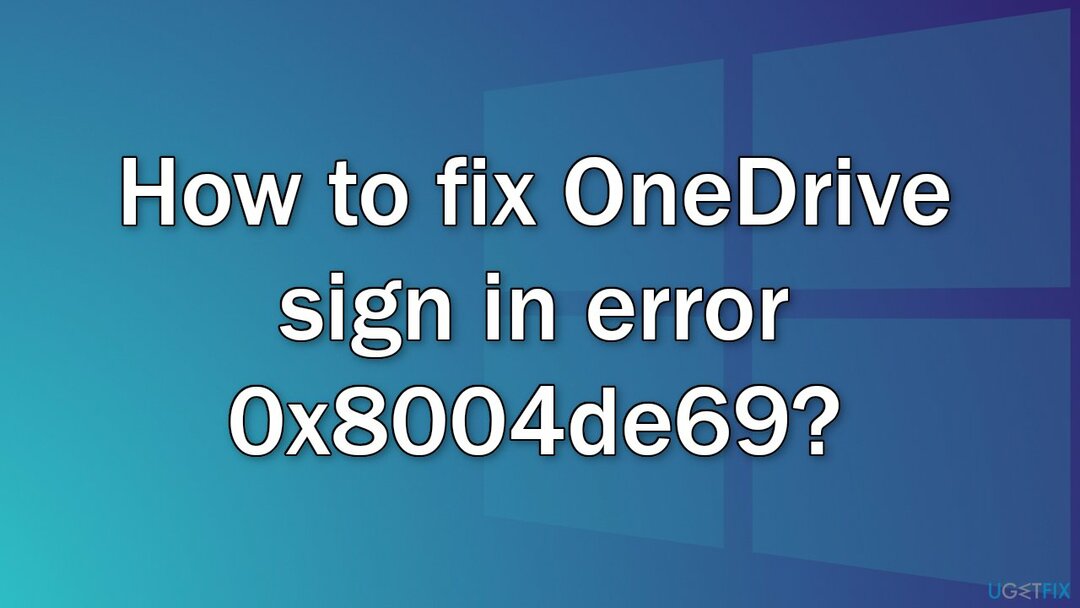
วิธีที่ 1 แก้ไขไฟล์ระบบที่เสียหาย
ในการซ่อมแซมระบบที่เสียหาย คุณต้องซื้อ. เวอร์ชันลิขสิทธิ์ Reimage Reimage.
ใช้คำสั่ง Command Prompt เพื่อซ่อมแซมความเสียหายของไฟล์ระบบ:
- เปิด พร้อมรับคำสั่งในฐานะผู้ดูแลระบบ
- ใช้คำสั่งต่อไปนี้แล้วกด เข้า:
sfc /scannow
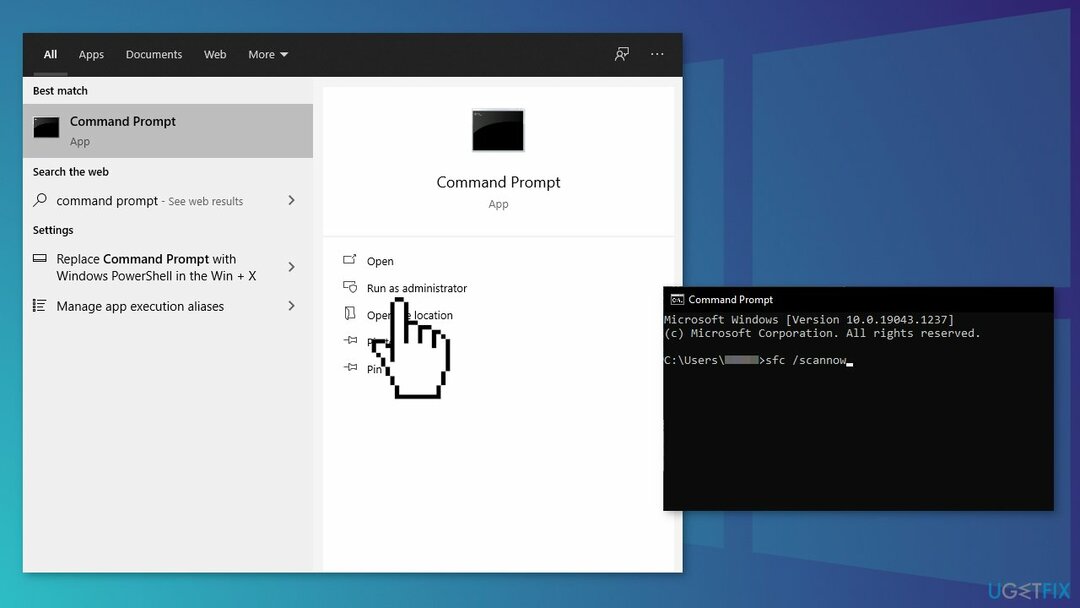
- รีบูต ระบบของคุณ
- หาก SFC ส่งคืนข้อผิดพลาด ให้ใช้บรรทัดคำสั่งต่อไปนี้ โดยกด เข้า หลังจากแต่ละ:
DISM / ออนไลน์ / Cleanup-Image / CheckHealth
DISM / ออนไลน์ / Cleanup-Image / ScanHealth
DISM / ออนไลน์ / Cleanup-Image / RestoreHealth
วิธีที่ 2 ตรวจสอบการอัปเดต Windows
ในการซ่อมแซมระบบที่เสียหาย คุณต้องซื้อ. เวอร์ชันลิขสิทธิ์ Reimage Reimage.
- คลิก การตั้งค่า จากเมนูเริ่มต้นของคุณและคลิก อัปเดต & ความปลอดภัย
- เลือก อัพเกรด Windows จากแผงด้านซ้ายและคลิก ตรวจสอบสำหรับการอัพเดต จากนั้นคอมพิวเตอร์ของคุณจะตรวจสอบ ดาวน์โหลด และติดตั้งการอัปเดตที่พบ
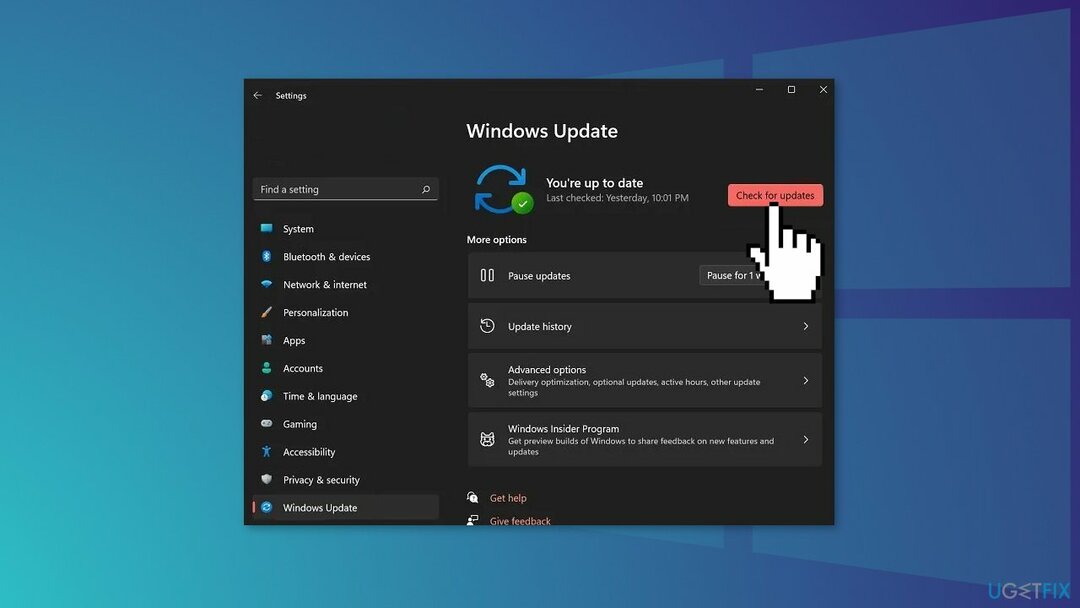
วิธีที่ 3 เปลี่ยนรหัสผ่านบัญชี Microsoft ของคุณ
ในการซ่อมแซมระบบที่เสียหาย คุณต้องซื้อ. เวอร์ชันลิขสิทธิ์ Reimage Reimage.
- เข้าสู่ระบบบัญชี Microsoft ของคุณในเว็บเบราว์เซอร์
- คลิกที่ ความปลอดภัย แท็บ
- คลิก เปลี่ยนรหัสผ่าน ตัวเลือก
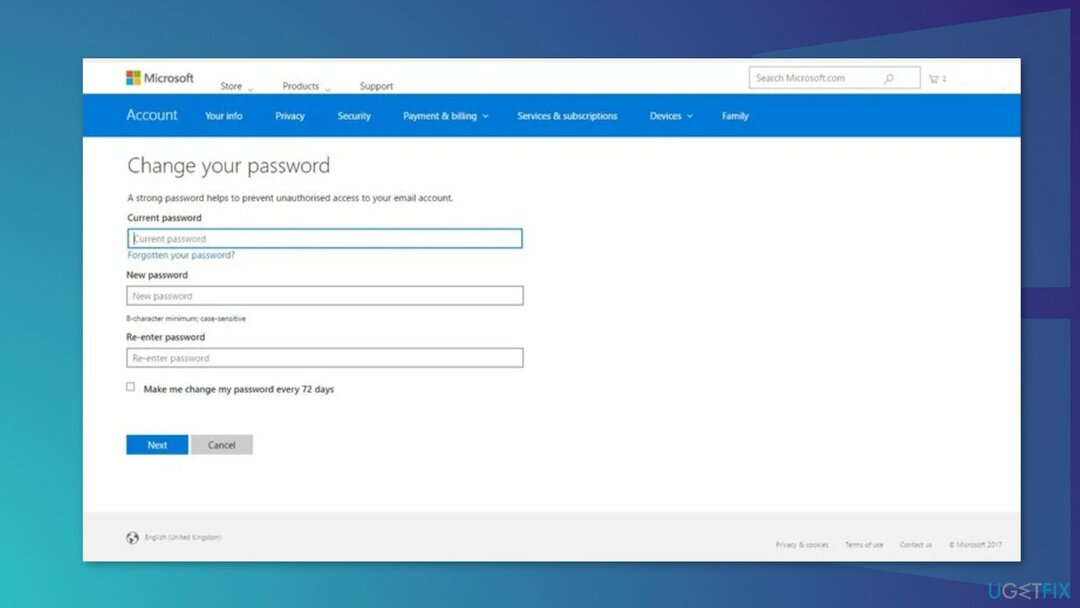
- ทำตามคำแนะนำบนหน้าจอเพื่อเปลี่ยนรหัสผ่านของคุณ
วิธีที่ 4 ยกเลิกการเชื่อมโยง OneDrive
ในการซ่อมแซมระบบที่เสียหาย คุณต้องซื้อ. เวอร์ชันลิขสิทธิ์ Reimage Reimage.
- คลิกที่ไอคอน OneDrive บนทาสก์บาร์
- คลิกที่ไอคอนรูปเฟืองเพื่อเปิดการตั้งค่า
- เลือก บัญชี แท็บ คุณจะเห็นข้อความ คุณไม่มีบัญชีใด ๆ ที่เชื่อมต่อ
- คลิก ยกเลิกการเชื่อมโยงพีซีเครื่องนี้
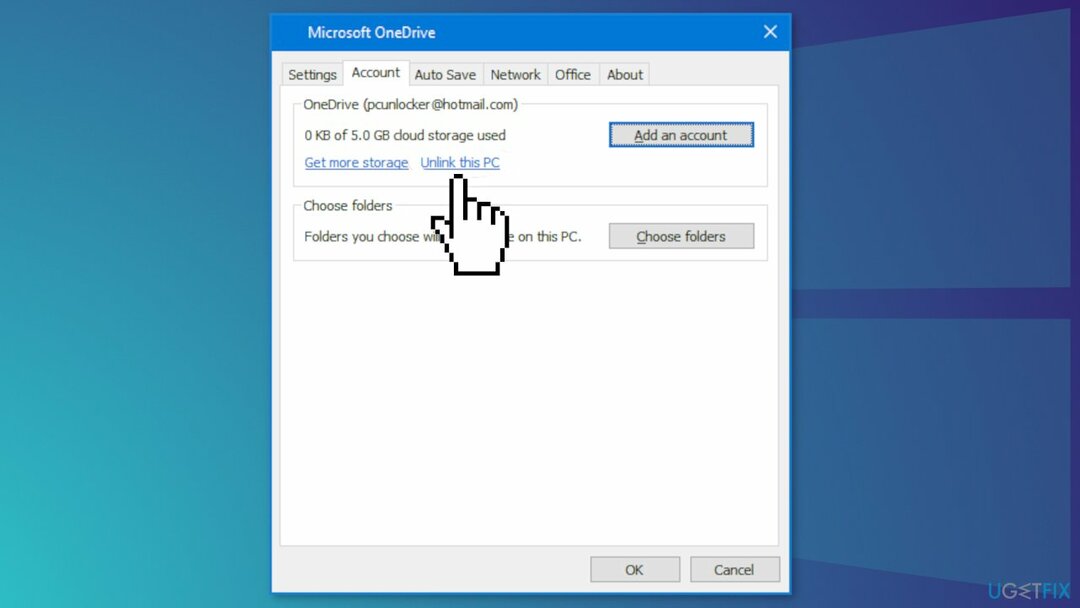
- ป้อนรายละเอียดบัญชี Microsoft ของคุณเพื่อลงชื่อเข้าใช้ OneDrive
วิธีที่ 5. ติดตั้ง OneDrive อีกครั้ง
ในการซ่อมแซมระบบที่เสียหาย คุณต้องซื้อ. เวอร์ชันลิขสิทธิ์ Reimage Reimage.
- ถอนการติดตั้ง OneDrive จากระบบของคุณ
- กด ปุ่ม Windows + R เพื่อเปิด วิ่ง กล่อง
- พิมพ์ %ประวัติผู้ใช้% และคลิก ตกลง
- แสดงไฟล์และโฟลเดอร์ที่ซ่อนอยู่ใน File Explorer
- เปิด ข้อมูลแอพ โฟลเดอร์แล้วเปิด ท้องถิ่น โฟลเดอร์
- เปลี่ยนชื่อโฟลเดอร์ OneDrive
- เปิด Microsoft โฟลเดอร์และเปลี่ยนชื่อโฟลเดอร์ OneDrive ที่อยู่ภายใน
- คลิก Windows Search แล้วพิมพ์ ตัวจัดการข้อมูลรับรอง
- หลังจากเปิดตัวจัดการข้อมูลรับรอง ให้เลือก ข้อมูลรับรอง Windows
- เลื่อนลงและลบ virtualapp/didlogical และ SSO_POP_Device ข้อมูลประจำตัว
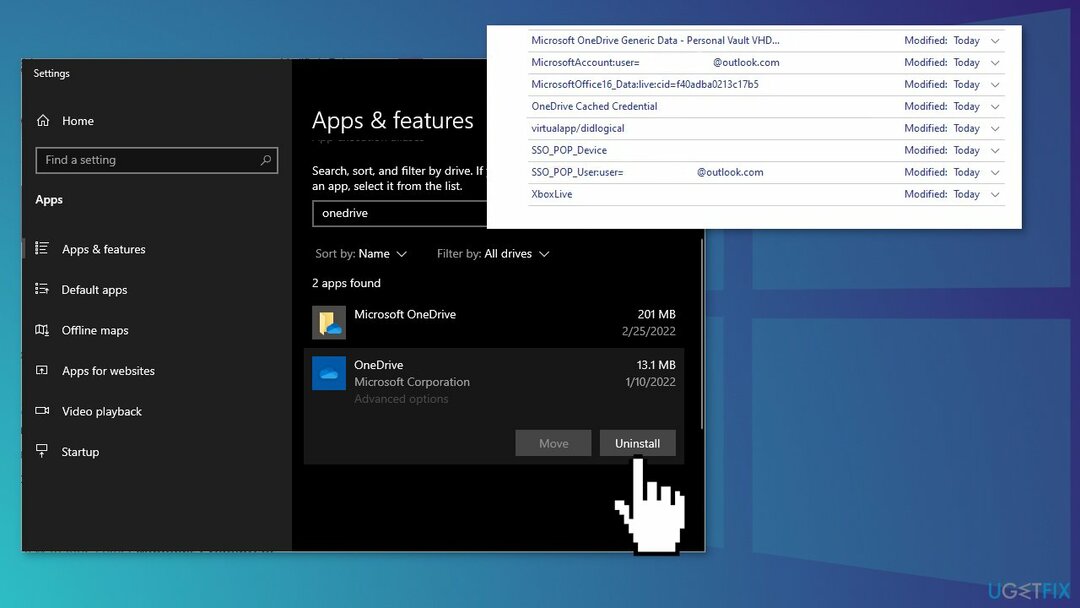
- เริ่มต้นใหม่ คอมพิวเตอร์ของคุณ
- ดาวน์โหลดไฟล์ติดตั้ง OneDrive ตอนนี้ เรียกใช้ไฟล์ตัวติดตั้งเพื่อติดตั้ง OneDrive บนระบบของคุณ
ซ่อมแซมข้อผิดพลาดของคุณโดยอัตโนมัติ
ทีมงาน ugetfix.com พยายามอย่างเต็มที่เพื่อช่วยผู้ใช้ในการค้นหาแนวทางแก้ไขที่ดีที่สุดในการขจัดข้อผิดพลาด หากคุณไม่ต้องการต่อสู้กับเทคนิคการซ่อมด้วยตนเอง โปรดใช้ซอฟต์แวร์อัตโนมัติ ผลิตภัณฑ์แนะนำทั้งหมดได้รับการทดสอบและรับรองโดยผู้เชี่ยวชาญของเรา เครื่องมือที่คุณสามารถใช้เพื่อแก้ไขข้อผิดพลาดของคุณมีดังต่อไปนี้:
เสนอ
ทำมันตอนนี้!
ดาวน์โหลด Fixความสุข
รับประกัน
ทำมันตอนนี้!
ดาวน์โหลด Fixความสุข
รับประกัน
หากคุณไม่สามารถแก้ไขข้อผิดพลาดโดยใช้ Reimage โปรดติดต่อทีมสนับสนุนของเราเพื่อขอความช่วยเหลือ โปรดแจ้งให้เราทราบรายละเอียดทั้งหมดที่คุณคิดว่าเราควรรู้เกี่ยวกับปัญหาของคุณ
กระบวนการซ่อมแซมที่ได้รับสิทธิบัตรนี้ใช้ฐานข้อมูล 25 ล้านส่วนประกอบที่สามารถแทนที่ไฟล์ที่เสียหายหรือสูญหายในคอมพิวเตอร์ของผู้ใช้
ในการซ่อมแซมระบบที่เสียหาย คุณต้องซื้อ. เวอร์ชันลิขสิทธิ์ Reimage เครื่องมือกำจัดมัลแวร์

ป้องกันไม่ให้เว็บไซต์ ISP และบุคคลอื่นติดตามคุณ
เพื่อไม่ให้เปิดเผยตัวตนโดยสมบูรณ์และป้องกัน ISP และ รัฐบาลจากการสอดแนม กับคุณคุณควรจ้าง อินเทอร์เน็ตส่วนตัว วีพีเอ็น. มันจะช่วยให้คุณเชื่อมต่ออินเทอร์เน็ตได้โดยไม่เปิดเผยตัวตนโดยการเข้ารหัสข้อมูลทั้งหมด ป้องกันตัวติดตาม โฆษณา และเนื้อหาที่เป็นอันตราย ที่สำคัญที่สุด คุณจะหยุดกิจกรรมการสอดแนมที่ผิดกฎหมายที่ NSA และสถาบันของรัฐอื่น ๆ ดำเนินการอยู่เบื้องหลังคุณ
กู้คืนไฟล์ที่สูญหายได้อย่างรวดเร็ว
สถานการณ์ที่ไม่คาดฝันอาจเกิดขึ้นได้ทุกเมื่อขณะใช้คอมพิวเตอร์: คอมพิวเตอร์อาจปิดลงเนื่องจากไฟฟ้าดับ a จอฟ้ามรณะ (BSoD) อาจเกิดขึ้นได้ หรือการอัปเดต Windows แบบสุ่มอาจเกิดขึ้นเมื่อคุณไม่อยู่สักสองสามวัน นาที. ด้วยเหตุนี้ งานโรงเรียน เอกสารสำคัญ และข้อมูลอื่นๆ ของคุณจึงอาจสูญหายได้ ถึง ฟื้นตัว ไฟล์หาย ใช้ได้ การกู้คืนข้อมูล Pro – ค้นหาผ่านสำเนาของไฟล์ที่ยังคงมีอยู่ในฮาร์ดไดรฟ์ของคุณและเรียกค้นคืนได้อย่างรวดเร็ว